Kali ini saya akan membahas tentang tutorial setting modem telkom indihome atau speedy dengan mudah dipahami. Router atau kerap kali disebut modem dari indihome ini terdapat 2 merk, yakni huawei dan zte. Pengguna baru indihome umumnya mendapatkan modem zte, tetapi tentu saja semua itu tergantung pihak teknisinya memberi router apakah yang kita gunakan. Saya akan membahas tutorial ini dengan jelas dan lengkap agar para pembaca lebih mudah mengerti step by stepnya. Pengguna internet modem ini biasanya banyak digunakan oleh pengusaha warnet-warnet diseluruh indonesia yang sudah tercover jaringan telkom. Karena memang indihome a.k.a speedy ini memiliki internet yang cukup murah diwilayah tertentu yang sedang mereka promosikan.
Nah, bicara tentang setting router indihome atau speedy, hal ini sebenarnya bisa saja diatasi dengan cara menghubungi teknisi dari pihak indihomenya. Namun, terkadang kita sebagai pengguna ingin sekali mengetahui bagaimana caranya menyetting modem dari indihome ini, seperti mengubah config bawaan agar internet menjadi maximal ataupun mengurangi jumlah pengguna wifi pada router. Ada beberapa hal yang harus anda persiapkan sebelum menyeting modem agar dapat terkoneksi internet dengan stabil.
Nah, bicara tentang setting router indihome atau speedy, hal ini sebenarnya bisa saja diatasi dengan cara menghubungi teknisi dari pihak indihomenya. Namun, terkadang kita sebagai pengguna ingin sekali mengetahui bagaimana caranya menyetting modem dari indihome ini, seperti mengubah config bawaan agar internet menjadi maximal ataupun mengurangi jumlah pengguna wifi pada router. Ada beberapa hal yang harus anda persiapkan sebelum menyeting modem agar dapat terkoneksi internet dengan stabil.
Cara Setting Router Indihome Dengan Mudah
Cara ini bisa dipakai juga untuk kamu yang baru saja mengganti modem dan melakukan reset pada router karena suatu masalah. Sebelum melakukan setting pada modem, saya sudah pastikan kalian mengetahui username dan password indihome atau speedy anda. Biasanya saat pemasaangan kalian akan dikasih apabila diminta. Namun, anda dapat memprolehnya dengan cara yang sudah tersebar di google.
Hal yang harus dipersiapkan
- Pc/Laptop
- Kabel Lan
- Kabel telkom terpasang dengan baik
- Modem
- Akun speedy/indihome (jika dibutuhkan)
Setelah anda memiliki persiapan yang saya sebutkan diatas, maka yang harus anda lakukan adalah mencolok kabel lan dengan baik agar pc/laptop anda terhubung dengan modem. Nah, langkah selanjutnya adalah melakukan konfigurasi modem dengan langkah dibawah ini.
- Buka browser anda untuk melakukan konfigurasi router, anda boleh menggunakan Crome, FireFox dan lain-lain.
- Ketik 192.168.100.1 (default indihome), 192.168.1.1/254 (default speedy) pada browser bar anda.
- Lalu masukan username dan password bawaan modem biasanya adalah Admin/admin. Namun terkadang bisa berbeda, sesuai router apa yang kita gunakan.
Nah, apabila kamu sudah dapat login router, kamu akan memulai untuk setting ip lan, ssid wifi dan passwordnya. Untuk mengatur Lan, kamu pergi kemenu lan dan atur host ip lan kamu seperti digambar dibwah ini.
Lakukan hal yang sama seperti gambar yang telah saya sediakan, jika kamu pengguna zte akan terlihat sedikit berbeda, namun intinya sama saja. Berbeda dengan pengguna modem Tp-Link, kamu wajib memasukan username dan password kamu dengan cara masuk ke menu internet. Tetapi tujuan penentuan host ip lan antara modem huawei,zte dan tp link semuanya sama saja. Apapun modemnya, intinya kamu ingat tujuan setiap pengaturan tersebut.
Lalu, Bagaimana Setting Wifi Indihome Dengan Benar?
Untuk pengguna indihome, terkadang wifi yang kita gunakan kerap kali pakai tetangga kita dengan tidak bijak. Meskipun telah dipasword dengan benar, tetapi tetanggapun tau password wifi anda, sehingga terkadang kita merasa sedikit lemot dalam berintertan. Hal ini dapat teradi karena orang lai tau password default router anda, sehingga sangat gampang sekali melihat kata sandi wifi anda yang telah anda modifikasi tersebut.
Sebaiknya modem anda diganti kata sandinya, bukan Admin/admin atau admintelecom/telecomadmin. Itu adalah password default router indihome yang seringkali tidak pernah diganti oleh pemiliknya. Untuk mengamankan wifi anda, sebaiknya anda memproteksi modem dengan benar dan barulah setting wifi mode WPA/WPA2 PreSharedKey dengan kata sandi kombinasi yang lumayan sulit ditebak.
Jika Setting Modem Sudah Benar, Seharusnya Internet Dapat Tersambung Dengan Baik
Umumnya ketika melakukan setting modem indihome, hal yang paling mencolok yang menandakan settingan kita benar adalah tersambungnya internet. Jika kamu masih mendapati tanda seru di network laptop/pc kamu, kemungkinan ada yang salah dari pengaturan ip pada pc kamu. Periksa pengaturan network di control panel dan lakukan setting seperti digambar.
Lakukanlah setting konfigurasi internet di pc kamu seperti yang ada pada gambar dan apabila kamu sudah benar melakukannya, kemungkinan internet kamu dapat terhubung kembali. Dan kamu dapat berselancar ria dengan internet yang kamu miliki, jika kamu ada pertanyaan silakan bertanya pda menu komentar dan saya akan dengan senang hai menjawabnya. Nah, sekian dulu artikel tentang bagaimana cara setting modem indihome dengan benar ini, terima kasih.

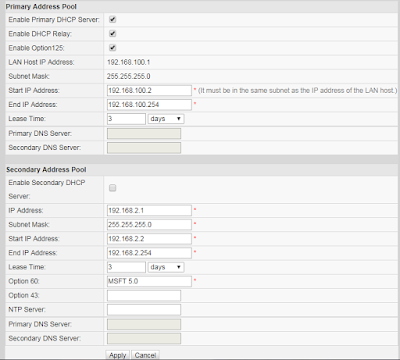
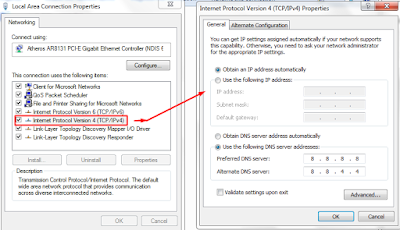
Comments
Post a Comment